Een aanpassing voor de pc, welke moet ik nemen?
Geplaatst op 2 oktober 2025Jessica Verwijst-de Haan, Koninklijke Visio
Met dank aan hulpmiddelleveranciers Sensotec en Optelec
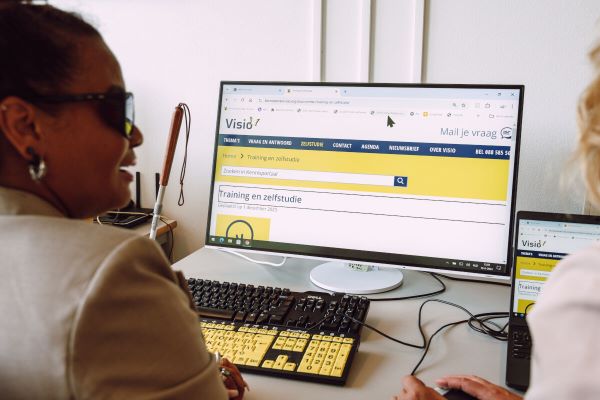
Wanneer je slechter ziet kan het gebruiken van je Windows computer lastiger of misschien wel onmogelijk voor je zijn geworden. Gelukkig zijn er heel wat aanpassingen mogelijk om teksten en andere onderdelen op het beeldscherm beter leesbaar te maken. Je kunt denken aan grotere letters, andere kleuren, een grotere muisaanwijzer, maar ook aan het voorlezen van tekst of gebruik van braille.
In dit artikel leggen we uit wat computeraanpassingen inhouden, welke er zoal zijn en waar je op kunt letten als je overweegt om hiermee op de computer te gaan werken. We besluiten tenslotte met een keuzehulp in de vorm van een overzichtstabel. Je vindt daarin de opties van de diverse producten overzichtelijk op een rij.
Wil je alvast een indruk krijgen wat er mogelijk is? Bekijk dan deze video’s:
Slechtziend of blind en je pc aanpassen, dit is mogelijk met Windows instellingen
Slechtziend of blind en je pc aanpassen, dit is mogelijk met Supernova
Omdat computeraanpassingen veel mogelijkheden hebben is het raadzaam om ook na het lezen van dit artikel professioneel advies in te winnen. Dat kan bij Koninklijke Visio. Onze ICT-adviseurs helpen je met persoonlijk advies en training op maat. Aan het eind van het artikel vind je onze contactgegevens.
Is een Windows computer eigenlijk wel nodig?
In dit artikel beperken we ons tot Windows computers en laptops. Het is echter goed om te weten dat een ander apparaat geschikter voor je kan zijn voor de dingen die jij ermee wilt doen. Denk bijvoorbeeld aan een tablet, iPad, smartphone, Chromebook of Apple Mac. Een ICT-adviseur van Koninklijke Visio kan je ook hierbij helpen met professioneel advies.
Wanneer heb je een aanpassing nodig?
Als je jezelf herkent in een of meer van onderstaande voorbeelden is het zeker raadzaam om gebruik van een aanpassing te overwegen:
Wanneer je moeite hebt met het lezen van de tekst op het beeldscherm.
Wanneer je moeite hebt met het vinden en besturen van de muisaanwijzer.
Wanneer je moeite hebt met het volhouden van het lezen van langere stukken tekst op de computer.
Wanneer je de kijkafstand moet verkorten om het scherm af te kunnen lezen.
Wanneer je klachten krijgt door beeldschermwerk zoals pijn (hoofdpijn, oogpijn of nek-/rugpijn) en vermoeidheid.
Wanneer je anderszins (visuele) leesproblemen ervaart bijvoorbeeld door een hersenbeschadiging of neurologische aandoening.
Welke computeraanpassingen zijn er?
De volgende aanpassingen zijn mogelijk:
1. De beeldweergave aanpassen
Denk hierbij aan grotere tekst, -pictogrammen, -schuifbalken, -knoppen en muisaanwijzer, of het aanpassen van de kleuren en/of de helderheid van het scherm.
2. Teksten laten voorlezen
Dit noemen we ook wel ondersteunende spraakuitvoer. Je kiest hierbij zelf wat je wilt laten voorlezen en wanneer. Het systeem leest dus niet automatisch alles voor op het scherm.
3. Een schermlezer gebruiken
Je kunt ook de computer alles laten voorlezen. Dit noemen we ook wel volledige spraakuitvoer. Je hoort dan wat er op het scherm verandert daar waar jij aan het werk bent. Met een schermlezer kun je de computer blind bedienen met behulp van het toetsenbord.
4. Braille gebruiken met een leesregel
Als je een schermlezer gebruikt en het brailleschrift kunt lezen kun je de computer uitbreiden met een brailleleesregel. Zo kan je letter voor letter meelezen met wat er op het scherm staat en dus lezen hoe woorden gespeld worden. Ook kun je met een brailleleesregel typen, de cursor verplaatsen en opdrachten aan de computer geven.
Wat kost een computeraanpassing?
Je Windows computer heeft al een aantal ingebouwde mogelijkheden om de weergave van je computer aan te passen. Ook is Windows standaard voorzien van een schermlezer. Je betaalt daar niets extra’s voor.
Daarnaast zijn er commerciële softwarepakketten met uitgebreidere mogelijkheden die je aanschaft via een leverancier. Deze zijn met name interessant als de Windows opties niet (helemaal)voldoen. In Nederland kun je in veel gevallen in aanmerking komen voor een vergoeding via de zorgverzekering. Een verzekering wil dan wel een motivatie waarom de software nodig is voor de aanvrager en waarom goedkopere opties niet volstaan.
Er zijn een aantal pakketten voor vergroting en spraak op de markt. In Nederland worden Zoomtext, Fusion, Jaws, Supernova en NVDA veel gebruikt.
Tenslotte zijn er nog enkele gratis opties die je op je computer kunt installeren. Vaak bieden deze een enkele functie, zoals de muis makkelijk kunnen vinden.
Welke aanpassing is voor mij de beste?
Dat is heel persoonlijk en gezien de ruime keus aan mogelijkheden is het altijd goed om dit in een onderzoek nader te bepalen.
Om je hierbij te helpen hebben we een aantal vragen opgesteld die je voor jezelf kunt uitwerken:
Vraag 1: Hoe intensief ga je de computer gebruiken?
Bij weinig intensief gebruik of als je alleen een paar specifieke programma's gebruikt zoals mail, internet of tekstverwerken, kunnen standaardaanpassingen van Windows voldoende zijn.
Een voordeel van ingebouwde opties is dat ze automatisch worden bijgewerkt bij een Windows-update. Een geïnstalleerd softwarepakket moet zich na een Windows update aanpassen om de juiste werking te behouden. In de praktijk loopt die dus altijd in meer of mindere mate wat achter.
Zit je veel uren per dag achter de computer? Voer je meer uitgebreide (detail)taken uit op de computer, zoals werken met spreadsheets? Gebruik je programma's die zelf niet voldoende aangepast kunnen worden, of echt niet zonder muis te gebruiken zijn? Dan kan het zinvol of nodig zijn om commerciële software te gaan gebruiken.
Vraag 2: Gebruik je de pc privé of voor je werk?
Op je werk wordt de software op je computer in veel gevallen beheerd door de organisatie of bedrijf waar je werkt. Hierdoor kan de toegang tot instellingen binnen Windows beperkt zijn. Dit is bijvoorbeeld het geval bij bedrijven die een zogenaamde terminalserver gebruiken waarop alle bedrijfssoftware is geïnstalleerd. Maar ook maatwerksoftware die speciaal voor het bedrijf is ontwikkeld kan ervoor zorgen dat Windowsaanpassingen niet kunnen of niet voldoen.
In dat geval kan een commercieel hulpmiddel uitkomst bieden. Veel van deze producten kunnen ook met maatwerk verder aangepast worden als dat voor jou nodig zou zijn. Dit wordt scripten genoemd. Je kunt hierbij bijvoorbeeld denken aan het voorlezen of uitlichten van bepaalde gebieden op het scherm, waar dat normaliter niet mogelijk is. Op die manier kan je makkelijker en efficiënter je werk doen.
Om uit te zoeken welke oplossing voor de werksituatie voor jou het meest geschikt is kun je terecht bij Visio Zicht op Werk. Zij zijn gespecialiseerd in arbeidsvraagstukken voor mensen met een visuele beperking.
Vraag 3: Hoe is de prognose van je visuele aandoening?
Als je weet dat je aandoening de komende jaren naar verwachting stabiel blijft, dan kan je je keus baseren op wat je op dit moment nodig hebt.
Maar wanneer je weet dat je aandoening (naar verwachting) achteruit zal gaan, dan kan het verstandig zijn om hierop te anticiperen. Je verwachting is dan bijvoorbeeld de vergrotingsfactor later nog omhoog bijgesteld moet kunnen worden, of dat je spraakuitvoer nodig zult hebben.
Wanneer aanpassingssoftware door de zorgverzekering vergoed wordt geldt in Nederland vaak een richtlijn voor een gebruikstermijn van 4 à 5 jaar. Vervanging of uitbreiding binnen deze periode vereist goede motivatie. Software kan eigendom of bruikleen zijn. Onderhoudscontracten (SMA) worden soms vergoed, soms verplicht op eigen kosten. Upgrades vergoeden sommige verzekeraars alleen bij noodzaak. Informeer bij je zorgverzekeraar of softwareleverancier naar de voorwaarden.
Vraag 4: Vergroting, spraak of braille, wat heb ik nodig?
Deze vraag is niet eenduidige te beantwoorden omdat het sterk afhankelijk is van je persoonlijke situatie en wat je wel of niet goed kunt zien. Vaak zien we bij oplopende slechtziendheid: eerst vergroting en beeldaanpassing, als dat niet meer voldoet aanvullen met spraakondersteuning. En als dat niet meer voldoet de overstap naar een schermlezer, eventueel aangevuld met eventueel braille.
Om je op weg te helpen in de mogelijkheden die er zijn gaan we nu verder in op de diverse mogelijkheden voor aangepaste beeldweergave, spraakuitvoer, schermlezer- en braillegebruik. We doen dat als volgt: we beschrijven van eerst de ingebouwde mogelijkheden die Windows zelf biedt. Daarna geven we aan wat commerciële programma’s als verbetering of meerwaarde kunnen toevoegen.
Visuele aanpassingen
Met visuele aanpassingen bedoelen we: aanpassen wat er op het beeldscherm wordt getoond, zodat de leesbaarheid verbetert.
Algemene opties weergave aanpassing
Windows biedt opties om de weergave aan te passen, zoals de grootte van tekst en pictogrammen, muisaanwijzer, cursor, en schermkleuren.
Om een indruk te krijgen van de mogelijkheden, bekijk de videoserie: Windows beter leesbaar
Commerciële vergrotingssoftware zoals Zoomtext, Fusion en Supernova Vergroting bieden ook aanpassingsmogelijkheden, maar op een andere manier. De instellingen binnen Windows hoeven niet aangepast te worden. In plaats daarvan stel je je wensen in binnen het softwarepakket. Die software legt dan als het ware een ‘aangepaste’-schil over het standaard Windowsscherm heen. De software heeft een bedieningspaneel en is ook goed te bedienen met het toetsenbord.
De grootte van tekst en pictogrammen aanpassen
Binnen Windows kun je de grootte van de tekst worden op verschillende manieren aanpassen.
De eerste manier is om via de Beelscherminstellingen de schaal op een hoger percentage in te stellen. Hierdoor wordt alles op het scherm vergroot, dus ook de pictogrammen, schuifbalken, symbolen et cetera. Windows zorgt ervoor dat in de breedte alles op het scherm blijft passen. Je zult hierdoor vaker omlaag moeten scrollen om alle tekst te kunnen lezen.
De tweede manier is om via een schuifbalk binnen de Toegankelijkheidsinstellingen van Windows de tekstgrootte aan te passen. Teksten in de adresbalk, menubalken en bij pictogrammen worden dan vergroot, maar andere zaken zoals pictogrammen of schuifbalken behouden hun grootte. Windows zorgt er hier ook weer voor dat in de breedte alles op het scherm blijft passen. Ook in dit geval zul je vaker omlaag moeten scrollen om alle tekst te kunnen lezen. Onderdelen van menu’s worden vanwege de grotere tekst verborgen en zijn uit te klappen door op een pijltje of stipjes te klikken.
De muisaanwijzer aanpassen
Binnen Windows is de muisaanwijzer aan te passen in grootte en in kleur. De maximale grootte is enorm dus je kan de muis krijgen zo groot als je maar wil. Daarbij kun je kiezen tussen een witte muispijl met zwarte rand, een zwarte pijl, een pijl die de kleur aanpast aan de achtergrond met een tegengestelde kleur, of een pijl met een zelfgekozen kleur.
Desgewenst kun je een bewegende cirkel inschakelen die de muispositie laat zien. Je activeert deze door de ctrl-toets in te drukken.
Daarnaast zijn er nog standaard aanpassingen mogelijk zoals het aanpassen van de snelheid waarop de aanwijzer beweegt bij het verschuiven van de muis.
Bij bepaalde oogaandoeningen kan het zeer nuttig zijn om een kruis op het scherm te plaatsen waarbij het kruispunt op je muisaanwijzer ligt. Dit zit niet standaard in Windows maar je kunt hiervoor het gratis programma Crosshair of Microsoft PowerToys installeren.
Met de Muishulpprogramma’s van Microsoft PowerToys is nog meer mogelijk.
Je kunt met een toetsaanslag een muismarkering inschakelen. Er verschijnt dan een gekleurde cirkel rondom de punt van je muisaanwijzer. Grootte en kleur kun je aanpassen.
Commerciële vergrotingspakketten hebben ook mogelijkheden om de muisaanwijzer duidelijker weer te geven op het scherm. Meestal zijn de opties nog wat uitgebreider dan wat er binnen Windows kan. Zo kan er bijvoorbeeld een gekleurde cirkel of vierkant rond de muisaanwijzer in beeld gezet worden op een zelf te bepalen afstand van de pijl.
De tekstcursor aanpassen
De tekstcursor is doorgaans een heel dun streepje dat knippert waarmee je tekst typt. Wanneer je tekst wilt verbeteren wil je de cursor verplaatsen naar een andere plek in de tekst. Tussen alle letters kan het lastig zijn om dit dunnen streepje nog goed te kunnen zien.
Binnen Windows kan je daarom de cursordikte aanpassen. Daarnaast is het mogelijk om een cursor-indicator in te schakelen. Dit is een gekleurd bolletje dat zich direct boven en onder de cursor bevindt en met de cursor mee beweegt. De grootte hiervan en kleur kan je zelf instellen. Hierdoor valt de cursor binnen de tekst een stuk beter op.
Commerciële vergrotingspakketten hebben ook mogelijkheden om de cursor duidelijker weer te geven op het scherm. Meestal zijn de opties wat uitgebreider dan wat er binnen Windows kan. Zo kun je bijvoorbeeld een andere kiezen voor de cursor-indicator. Denk bijvoorbeeld aan een wig (gekleurd driehoekje) onder, boven, of zowel boven als onder de cursor.
De schermkleuren wijzigen
Je kunt in Windows de kleuren voor achtergrond, tekst, geselecteerde items, en knoppen zelf instellen. Ook zijn er standaard hoog contrast thema’s die de kleuren aanpassen zodat je zoveel mogelijk contrast ziet. Je kunt deze schema’s ook zelf aanpassen. Eenvoudige kleuromkering kan ook met Windows vergrootglas. Tenslotte kun je de schermhelderheid en het blauwlicht filter (Nachtlamp) aanpassen met een schuifbalk.
Commerciële vergrotingspakketten leggen een kleurenfilter naar keuze over de Windows-beeldweergave heen, wat een minder precieze kleuraanpassing per element mogelijk maakt dan binnen Windows zelf. Dit kan voor sommigen prettiger of voor anderen minder prettig zijn. De kleurenfilters zijn meestal wel aan te passen.
Het hele beeld vergroten
Met het Windows Vergrootglas kun je het gehele beeld vergroten. Het nadeel is dat niet alles meer op het scherm past zodat je het beeld met bijvoorbeeld de muis moet schuiven om alles te kunnen bekijken. Tijdens typen of muisbewegingen schuift het beeld wel automatisch mee. Je kunt in Vergrootglas ook kiezen voor de Lens-modus. Je ziet dan in een kleiner kader de vergrootte weergave van een deel van het scherm.
Met het Windows Vergrootglas kun je tot 16 keer vergroten. De stappen waarmee je vergroot zijn in te stellen vanaf 5% tot wel 400% per stap. Het vergrootglas is zowel met de muis als het toetsenbord te bedienen.
Commerciële vergrotingspakketten kunnen behalve overall-vergroting en Lens-modus nog meer bieden. Denk bijvoorbeeld aan een split-screen optie. Hierbij gebruik je een (zelf te kiezen) helft van het scherm voor het vergrote beeld. De andere helft gebruik je voor normale, niet vergrote weergave. Zo heb je zowel het overzicht als de details in beeld.
Ook kun je vergrotingen instellen per programma, of bij specifieke schermdelen zoals de klok of de batterij. Je kunt deze opties met zowel de muis als het toetsenbord instellen.
Tenslotte kan de scherpte van de tekstweergave bij een commercieel vergrotingspakket beter zijn dan bij het Windows Vergrootglas.
De focus markeren
De focus is de plek op het scherm waar de computer actief is. Met onze ogen kunnen we het hele scherm bekijken, maar de computer kan maar op een plek tegelijk actief zijn. Vaak is de focus de plek waar je aan het werk bent: de plek waar je aan het typen bent, het menu dat je doorloopt, een plek in een dialoogvenster. Je verplaatst de focus met het toetsenbord (bijvoorbeeld met de TAB-toets) of door met de muis op een bepaald onderdeel te klikken.
Werk je met een schermlezer, dan zal die voorlezen wat de focus weergeeft. Maar ook als je geen schermlezer nodig hebt kan het je energie opleveren om het toetsenbord zoveel mogelijk te gebruiken. Je hebt dan namelijk altijd de focus in beeld en hoeft niet met je ogen naar bepaalde onderdelen op het scherm te zoeken. Om dit goed te kunnen doen is het wel belangrijk om te kunnen zien waar de focus zich precies bevindt. Dit uitlichten van de focus noemen we focusmarkering.
Windows heeft hier helaas geen mogelijkheden voor. Er is wel een gratis hulpprogramma: Herbi Hocus Focus . Hiermee kun je de focus voorzien van een kader in een kleur en grootte naar keuze. Helaas werkt dit niet op elke computer of laptop even goed.
Commerciële vergrotingspakketten bieden wel goede, stabiele mogelijkheden voor een duidelijkere weergave van de focus. Je kunt hierbij zowel de vorm, grootte als de kleur aanpassen.
Leeshulpen
Een leeshulp is bedoeld om een stuk tekst zoals een verslag of een artikel op Internet comfortabeler te kunnen lezen op een manier die minder vermoeiend is. Hierbij wordt de tekst met een toetsaanslag of muisklik tijdelijk uitgelicht en worden storende andere zaken zoals reclames of menu’s weggehaald. Vaak kan de tekst ook met druk op de knop worden voorgelezen. Leeshulpen vind je onder verschillende namen zoals Leesmodus, Reader View of Insluitende lezer.
Microsoft Office-programma's zoals Word en Outlook, of internetbrowsers als Edge en Chrome-browser bieden een leeshulp. In sommige gevallen zoals bij Chrome moet je hiervoor een extensie toevoegen (Reader View). Voorlezen in Chrome kan ook met de extensie Read Aloud.
Het Windows Vergrootglas kan geen tekst uitlichten maar heeft wel een voorleesfunctie. Die werkt ook als je vergroting 100% is en het beeld dus niet vergroot wordt. Je start het voorlezen door twee toetsen op het toetsenbord in te drukken en daarna met de muis eenmaal te klikken op de tekst die je wilt laten voorlezen. De functie werkt in de meeste programma's en vensters.
Commerciële vergrotingspakketten bieden diverse mogelijkheden voor leeshulp. Tijdens het voorlezen kan de tekst ook worden uitgelicht in een apart leesvenster waarbinnen je de weergave zoals kleur of grootte naar wens kunt instellen.
Soms biedt een pakket ook een zogenaamde Lichtkrant optie. Hiermee laat je de tekst als een lint in een vloeiende lijn van rechts naar links door het beeld gaan. Je kunt dan de tekst lezen terwijl je ogen op dezelfde plek blijven gericht. Snelheid*,* kleur, lettergrootte en lettertype kun je zelf instellen. Een lichtkrant kan in sommige gevallen precies datgene zijn wat iemand nodig heeft om visueel lezen weer mogelijk te maken.
Schermlezer
Wanneer het visueel lezen en herkennen van teksten op het scherm niet meer mogelijk is kan een schermlezer een uitkomst zijn. Een schermlezer maakt het mogelijk om de computer te bedienen zonder te hoeven kijken. Je gebruikt dan het toetsenbord om te navigeren en om opdrachten te geven. Je schermlezer kan daarbij alles uitspreken zoals reguliere teksten, maar zaken als de titel van het programma-venster, de items in een menu of dialoogvenster, een lijst van links op een internetpagina, de plek waar de focus zich bevindt, of zelfs waar de muisaanwijzer overheen beweegt.
In Windows kun je de standaard ingebouwde schermlezer Verteller gebruiken voor basistekstverwerking, e-mail en internet. Voor huis-tuin-en-keuken gebruik zal dit in veel gevallen voldoen. Je kunt aanpassen hoeveel informatie Verteller geeft. Ook kun je instellen of je tijdens het typen woorden, tekens of niets uitspreekt. Met de scanmodus kun je behulp van sneltoetsen snel door teksten navigeren. Verteller kan afbeeldingen beschrijven, je vertellen waar een hyperlink naartoe verwijst. Er zijn toetscombinaties voor verschillende leesopties en instellingen voor spreekvolume en -snelheid.
Op het Visio Kennisportaal vind je een zelfstudie voor Verteller. Ook Microsoft biedt een volledige handleiding voor Verteller.
Er zijn ook softwarepakketten verkrijgbaar die een schermlezerfunctie bieden. Een gratis pakket is NVDA. Op het Kennisportaal vind je een zelfstudie voor NVDA.
In Nederland veelgebruikte commerciële schermlezers zijn:
Fusion (schermlezer plus beeldaanpassing)
Jaws (alleen schermlezer)
Supernova (in meerdere varianten verkrijgbaar met of zonder opties voor beeldaanpassing en met of zonder volledige schermlezer).
Schermlezers lijken in eerste instantie veel op elkaar, omdat ze allemaal de tekst voorlezen waar je met de cursor of computerfocus door het scherm beweegt. Maar er zijn wel verschillen tussen de pakketten. Afhankelijk van het type gebruik van de computer kan het ene pakket beter bij je aansluiten dan het andere.
Het ene programma komt meer overeen bijvoorbeeld met de bediening van de schermlezer op een smartphone waardoor het leren en begrijpen ervan een relatief kleine stap is. Het andere programma is bijvoorbeeld weer beter in het gebruik met spreadsheets zoals Excel en maakt het navigeren door de rijen en kolommen en het aflezen van de gegevens hieruit makkelijker. Ook zijn er programma's die goed te “scripten” zijn. Dit houdt in dat de leverancier van de schermlezer maatwerk kan leveren voor specifieke (werk)situaties. Op die manier kan een programma dat eerst niet goed te gebruiken was met de schermlezer toch toegankelijk gemaakt worden. Of het kan zo gemaakt worden dat je er snel en efficiënt mee kunt werken, ook als je weinig of niets ziet. De meerkosten voor scripting kunnen mogelijk door de werkgever of UWV kunnen worden gedragen.
Braille
Wanneer je voor een schermlezer kiest en het brailleschrift beheerst kun je een brailleleesregel overwegen. Dit is een los apparaat met braillecellen die je via bluetooth of met een kabel aan je computer koppelt. Tekst die je typt of die je op het scherm leest wordt dan door schermlezer op de brailleleesregel weergegeven. Brailleleesregels hebben bedieningsknoppen. Eenvoudigere modellen hebben leescellen en aanraakschakelaars waarmee je de cursor verplaatst, terwijl geavanceerdere modellen extra knoppen hebben voor tekstinvoer en handige functies.
Op dit moment is het echter nog niet aan te raden een brailleleesregel te gebruiken bij Windows Verteller. Wanneer je in Verteller eenmaal een leesregel hebt ingesteld is het niet meer mogelijk om een andere schermlezer te gebruiken.
Commerciële schermlezers zijn allemaal geschikt voor het gebruik van brailleleesregels. De mogelijkheden variëren per schermlezer, maar de basisfuncties zijn bij allen min of meer gelijk.
Ook het gratis pakket NVDA kan een leesregel aansturen.
Hoewel de meeste schermlezers de meeste leesregels ondersteunen is het altijd raadzaam om na te gaan met welke leesregels je schermlezer goed werkt. De ICT-adviseur van Visio of de leverancier kan je hierin adviseren.
Meer over braille en braille leesregels vind je op het Visio Kennisportaal:
Gebruikersgemak
Het is fijn als je hulpmiddel veel dingen kan doen en dat je er veel mee kunt instellen. Maar in hoeverre zijn al die instellingen makkelijk te maken, aan te passen of op te slaan?
Wanneer je in Windows een instelling aanpast moet je telkens opnieuw naar de instellingen voor Toegankelijkheid. De gemaakte instellingen worden wel onthouden en zijn na een herstart van Windows weer actief. Maar er is dus geen apart programmavenster waar je snel naartoe kunt gaan om iets te wijzigen. Alleen het Windows Vergrootglas heeft een eigen instellingenvenster dat met het opstarten van het Vergrootglas in beeld komt. Sommige Windows instellingen zijn met een sneltoets direct in te stellen.
Commerciële vergrotingspakketten hebben een eigen programmavenster dat je via de taakbalk, Alt + Tab of met sneltoets kunt openen om instellingen aan te passen. Je kunt persoonlijke instellingen opslaan, zodat ze de volgende keer automatisch actief zijn. Deze instellingenvensters, ook wel regelpanelen genoemd, zijn vrijwel altijd voorzien van duidelijke symbolen en ze zijn ook goed te bedienen met sneltoetsen. Ook kun je instellen dat de ingestelde opties voor vergroting of spraak automatisch actief worden wanneer je de computer opstart.
Schermlezers zonder visuele opties zoals Jaws en NVDA hebben geen visuele elementen in hun menu’s. Het menu is eenvoudig op te roepen met een toetscombinatie en daarna met pijltoetsen te doorlopen. Alle opties worden daarbij uiteraard voorgelezen.
Keuzehulp: Windows aanpassingen of toch een commercieel pakket
Nu je weet welke mogelijkheden er zijn kun je beter doordacht nagaan wat voor jou de beste oplossing zou kunnen zijn. Om je te helpen hebben we alle opties van Windows en veelgebruikte pakketten in een tabel verzameld. Je kunt deze Excel sheet gratis downloaden.
Een gespecialiseerde medewerker van Koninklijke Visio kan je ook ondersteunen bij het maken van een keuze. Neem contact op met een Visio locatie in de buurt.
Nuttige links
Windows 11 toegankelijk instellen, de handigste tips
Hulpmiddelenleverancier Sensotec
Hulpmiddelenleverancier Optelec
NVDA of Windows Verteller leren
Heb je nog vragen?
Mail naar kennisportaal@visio.org, of bel 088 585 56 66
Meer artikelen, video’s en podcasts vind je op kennisportaal.visio.org
Koninklijke Visio
expertisecentrum voor slechtziende en blinde mensen

